Tin học 8 Bài 6: Thêm chữ vào ảnh
A. Lý thuyết Tin học 8 Bài 6: Thêm chữ vào ảnh
1. Khối chữ trong ảnh
– Để thêm được chữ và một bức ảnh, ta thực hiện các bước sau:
+ Bước 1. Chọn công cụ Text A ở hộp công cụ rồi nhảy chuột vào vị trí muốn thêm lời chúc.
+ Bước 2. Khi xuất hiện cửa sổ tuỳ chỉnh kiểu, cỡ và màu chữ, hãy nhập nội dung lời chúc vào ô soạn thảo.
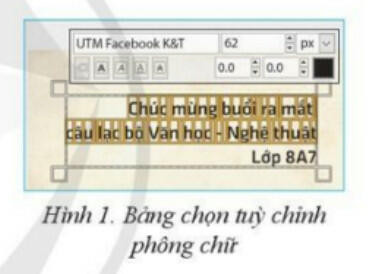
+ Bước 3. Để tuỳ chỉnh cho chữ, trước hết chọn chữ cần điều chỉnh, sau đó nháy chuột vào ô vuông (màu đen) để đổi màu cho chữ. Hãy chọn màu phù hợp cho chữ. Có thể chọn màu của một điểm nào đó trên ảnh hoa, rồi nhảy chuột vào điểm ảnh đó để lấy mã màu.
+ Bước 4. Nháy chuột vào ô chọn phông chữ, để thay đổi phông chữ của đoạn văn bản đang chọn I facebook KBT
+ Bước 5. Thay đổi cỡ chữ theo sở thích.
+ Bước 6. Căn chỉnh lề của khối văn bản nhờ các nút Justify ở phần dưới hộp công cụ
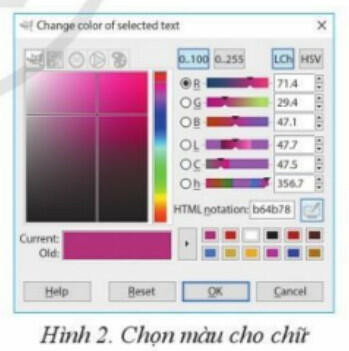 2. Hiệu ứng cho chữ
2. Hiệu ứng cho chữ
– Bạn có thể sử dụng các chế độ hoà trộn trong bảng Layers, kết hợp với các hiệu ứng trong Filters để làm bức ảnh chứa chữ trở nên đẹp hơn.
+ Các chế độ hoà trộn trong bảng Layers hay dùng: Screen, Lighten Only, Burn, Linear Burn,…
+ Các hiệu ứng trong Filters thường được dùng: Edge-Detect\Neon, Light and Shadow Supernova,…
3. Thực hành tạo tấm thiệp mừng
* Hướng dẫn
– Sử dụng phông chữ Times New Roman, Bold Italic, size 62 px cho đoạn thơ.
– Chọn màu cho chữ để làm nổi bật đoạn thơ.
– Sử dụng phông chữ UTM Atlas Bold, size 70 px cho phần tiêu đề.
– Sử dụng hiệu ứng Sparkle với thông số.
B. 10 câu trắc nghiệm Tin học 8 Bài 6: Thêm chữ vào ảnh
Đang cập nhật …
Xem thêm các bài tóm tắt Lý thuyết Tin học lớp 8 Cánh diều hay, chi tiết khác:
Lý thuyết Bài 4: Lớp ảnh
Lý thuyết Bài 6: Thêm chữ vào ảnh
Lý thuyết Bài 1: Thể hiện cấu trúc tuần tự trong chương trình
Lý thuyết Bài 2: Sử dụng biến trong chương trình
Lý thuyết Bài 3: Sử dụng biểu thức trong chương trình